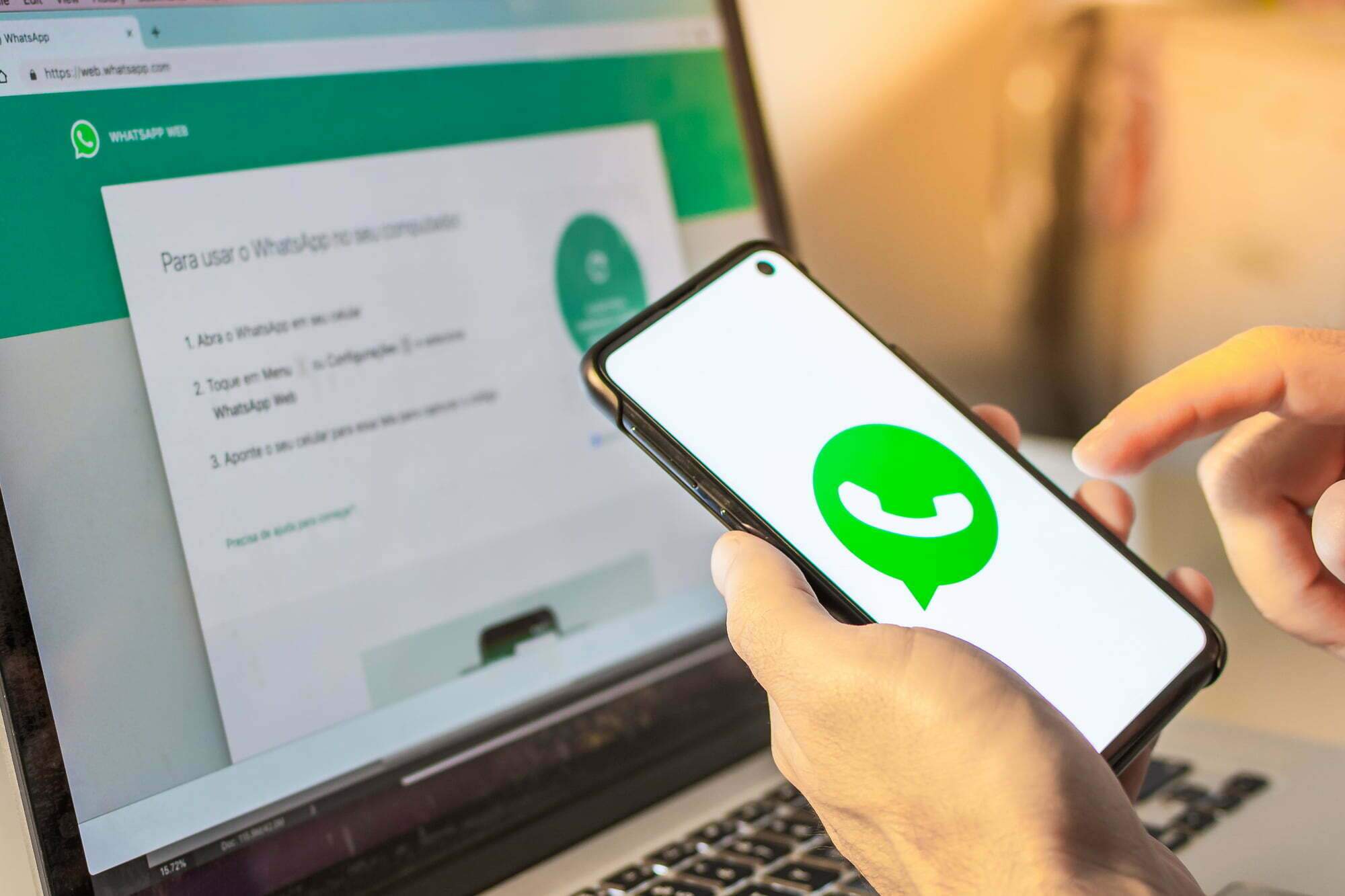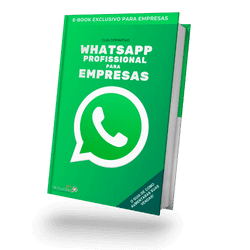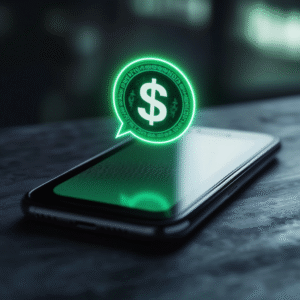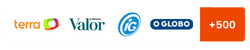O WhatsApp Web é uma extensão do aplicativo de mensagens instantâneas WhatsApp, que permite aos usuários acessar suas conversas e enviar mensagens diretamente de um computador. É uma ferramenta muito útil para aqueles que passam muito tempo trabalhando em um computador e preferem digitar em um teclado físico em vez de usar o teclado do celular. Além disso, o WhatsApp Web também permite que os usuários enviem arquivos, façam chamadas de voz e vídeo e criem grupos, tornando-o uma opção conveniente para se comunicar com amigos, familiares e colegas de trabalho.
Resumo
- O WhatsApp Web é uma extensão do aplicativo de mensagens WhatsApp para computadores.
- Para acessar o WhatsApp Web no PC, basta escanear o código QR com o celular.
- As configurações básicas do WhatsApp Web incluem alterar o idioma, a imagem de perfil e a notificação de som.
- Para enviar mensagens no WhatsApp Web, basta clicar na caixa de texto e digitar a mensagem.
- Para enviar arquivos no WhatsApp Web, clique no ícone de clipe e selecione o arquivo desejado.
Como acessar o WhatsApp Web no PC
Acessar o WhatsApp Web no PC é muito simples e requer apenas alguns passos. Primeiro, abra o navegador da web no seu computador e acesse o site oficial do WhatsApp Web. Em seguida, abra o aplicativo WhatsApp no seu celular e toque no ícone de três pontos no canto superior direito da tela. Selecione a opção “WhatsApp Web” e aponte a câmera do seu celular para o código QR exibido na tela do computador. Assim que o código for lido, você será conectado ao WhatsApp Web e poderá começar a usar todas as funcionalidades.
Configurações básicas no WhatsApp Web
O WhatsApp Web oferece algumas configurações básicas que podem ser personalizadas de acordo com as preferências do usuário. Para acessar as configurações, clique no ícone de três pontos no canto superior esquerdo da tela e selecione a opção “Configurações”. Aqui, você pode alterar o idioma do aplicativo, definir notificações personalizadas, escolher se deseja ou não salvar as mídias automaticamente e muito mais. Além disso, você também pode ajustar as configurações de privacidade, como quem pode ver sua foto de perfil e status.
Como enviar mensagens no WhatsApp Web
Enviar mensagens no WhatsApp Web é muito semelhante ao enviar mensagens no aplicativo móvel. Na tela principal do WhatsApp Web, você verá todas as suas conversas recentes. Para enviar uma mensagem, basta clicar na caixa de texto na parte inferior da tela e digitar sua mensagem. Em seguida, pressione a tecla “Enter” ou clique no ícone de seta para enviar a mensagem. Você também pode formatar o texto usando os recursos disponíveis, como negrito, itálico e riscado.

Como enviar arquivos no WhatsApp Web
Enviar arquivos no WhatsApp Web é uma ótima maneira de compartilhar documentos, fotos e vídeos com seus contatos. Para enviar um arquivo, clique no ícone de clipe de papel na caixa de texto e selecione o tipo de arquivo que deseja enviar. Em seguida, navegue até o arquivo no seu computador e clique em “Abrir” para enviá-lo. Você também pode arrastar e soltar o arquivo diretamente na caixa de texto para enviá-lo. Lembre-se de que existem limitações quanto ao tamanho do arquivo que você pode enviar pelo WhatsApp Web.

Como fazer chamadas de voz e vídeo no WhatsApp Web
O WhatsApp Web permite que os usuários façam chamadas de voz e vídeo diretamente do computador. Para fazer uma chamada de voz, clique no ícone do telefone na parte superior da tela e selecione o contato para o qual deseja ligar. Em seguida, clique no ícone do telefone novamente para iniciar a chamada. Para fazer uma chamada de vídeo, clique no ícone da câmera ao lado do nome do contato e aguarde até que a pessoa atenda. Lembre-se de que você precisará de uma webcam e um microfone funcionando corretamente para fazer chamadas de voz e vídeo.
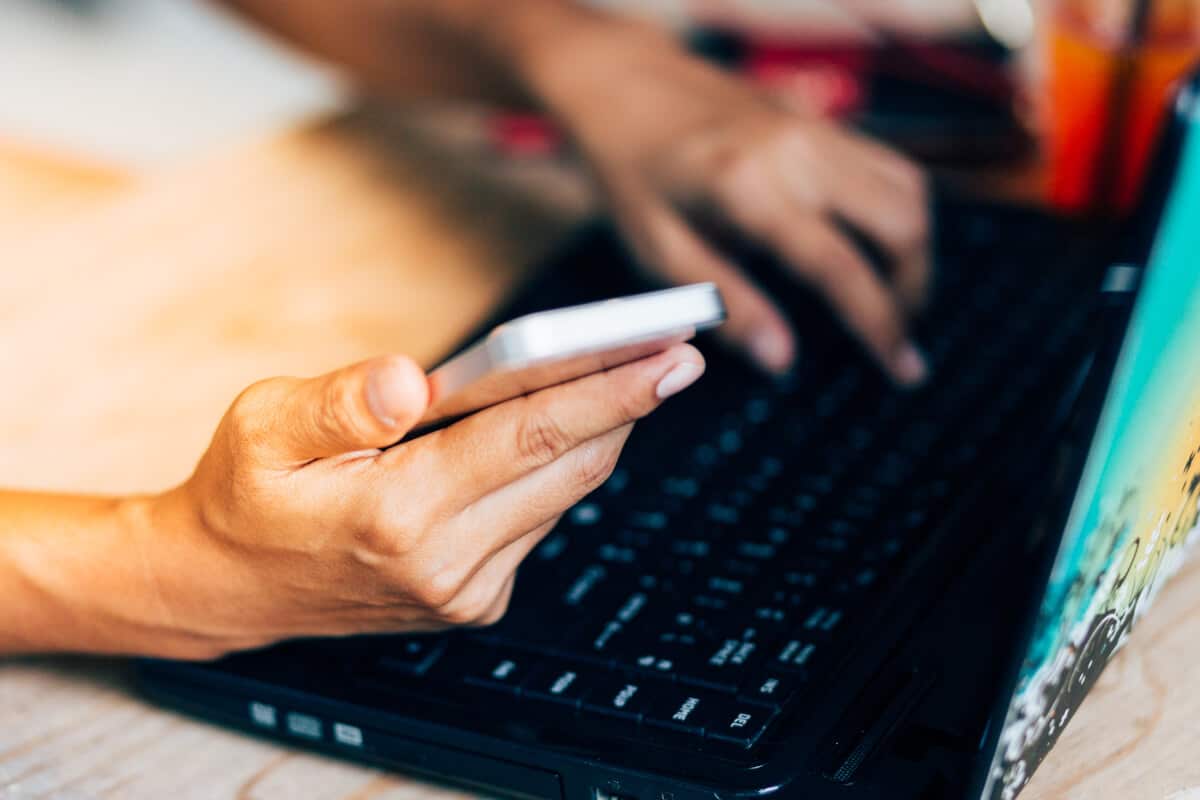
Como criar grupos no WhatsApp Web
Criar grupos no WhatsApp Web é uma maneira conveniente de se comunicar com várias pessoas ao mesmo tempo. Para criar um grupo, clique no ícone de três pontos no canto superior esquerdo da tela e selecione a opção “Novo grupo”. Em seguida, selecione os contatos que deseja adicionar ao grupo e clique em “Avançar”. Digite um nome para o grupo e adicione uma foto, se desejar. Por fim, clique em “Criar” para criar o grupo. Você pode enviar mensagens, arquivos e fazer chamadas para todos os membros do grupo.
Como gerenciar notificações no WhatsApp Web
O WhatsApp Web oferece várias opções de configuração de notificações para garantir que você não perca nenhuma mensagem importante. Para acessar as configurações de notificação, clique no ícone de três pontos no canto superior esquerdo da tela e selecione a opção “Configurações”. Em seguida, clique em “Notificações” e você poderá personalizar as configurações de som, vibração e pop-up para mensagens individuais e grupos. Você também pode ativar ou desativar as notificações completamente, se preferir.
Dicas para usar o WhatsApp Web de forma eficiente
Existem algumas dicas que podem ajudar você a usar o WhatsApp Web de forma mais eficiente. Primeiro, você pode usar atalhos de teclado para realizar ações comuns, como enviar mensagens, alternar entre conversas e pesquisar. Além disso, você pode marcar mensagens importantes como favoritas para encontrá-las facilmente mais tarde. Também é útil organizar suas conversas em grupos ou arquivar conversas antigas para manter sua caixa de entrada organizada. Por fim, lembre-se de fazer logout do WhatsApp Web quando terminar de usá-lo em um computador compartilhado.
Soluções comuns para problemas no WhatsApp Web
Embora o WhatsApp Web seja uma ferramenta muito útil, podem ocorrer alguns problemas ao usá-lo. Um problema comum é a desconexão frequente do WhatsApp Web. Isso pode ser causado por uma conexão de internet instável ou por problemas com o aplicativo no celular. Para resolver esse problema, verifique sua conexão de internet e certifique-se de que o aplicativo WhatsApp esteja atualizado no seu celular. Outro problema comum é a falta de sincronização das mensagens entre o celular e o computador. Nesse caso, tente atualizar a página do WhatsApp Web ou reiniciar o aplicativo no celular.
Em conclusão, o WhatsApp Web é uma ferramenta muito útil para aqueles que desejam acessar suas conversas e enviar mensagens diretamente de um computador. Com recursos como envio de arquivos, chamadas de voz e vídeo e criação de grupos, o WhatsApp Web oferece uma experiência completa do WhatsApp em um ambiente de desktop. Ao seguir as dicas e soluções mencionadas acima, você poderá usar o WhatsApp Web de forma eficiente e aproveitar ao máximo essa ferramenta.
Confira este artigo sobre como se destacar com serviços de hotspots WiFi para provedores de internet. Acesse aqui para ler mais. Além disso, descubra se terceirizar seu setor de TI vale a pena neste post. Clique aqui para conferir. Por fim, se você está em busca de consultoria em tecnologia, este artigo aborda 4 pontos importantes. Leia mais aqui.
Conheça também o Sistema de Atendimento para Empresas via Chatcorp
FAQs
O que é o WhatsApp Web?
O WhatsApp Web é uma versão do aplicativo WhatsApp que pode ser acessada através de um navegador de internet em um computador ou tablet.
Como faço para usar o WhatsApp Web?
Para usar o WhatsApp Web, é necessário ter uma conta ativa no WhatsApp em um smartphone. Depois, basta acessar o site web.whatsapp.com em um navegador de internet e escanear o código QR com o aplicativo do WhatsApp no celular.
Quais são as vantagens de usar o WhatsApp Web?
Algumas vantagens de usar o WhatsApp Web são: poder enviar mensagens pelo computador, sem precisar pegar o celular; poder visualizar as mensagens em uma tela maior; e poder enviar arquivos diretamente do computador.
Quais são as limitações do WhatsApp Web?
Algumas limitações do WhatsApp Web são: não ser possível fazer chamadas de voz ou vídeo; não ser possível enviar mensagens para contatos que não estejam salvos no celular; e não ser possível usar o WhatsApp Web sem uma conexão ativa com o celular.
O WhatsApp Web é seguro?
O WhatsApp Web é seguro, desde que sejam tomadas algumas precauções, como não compartilhar o código QR com outras pessoas e não acessar o WhatsApp Web em computadores públicos ou desconhecidos.